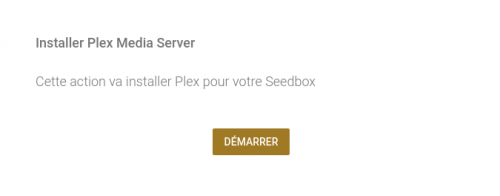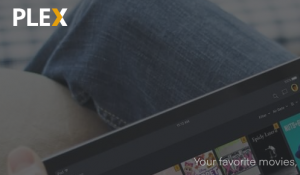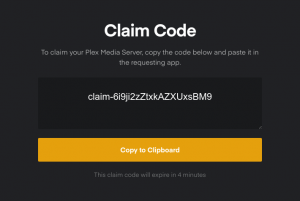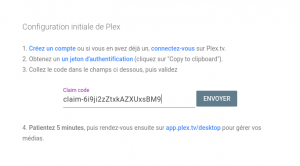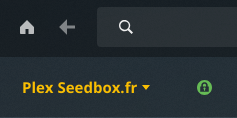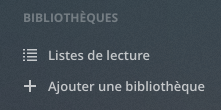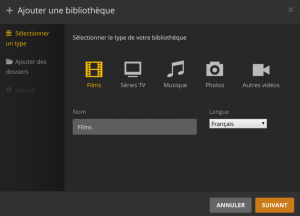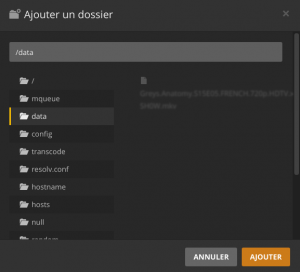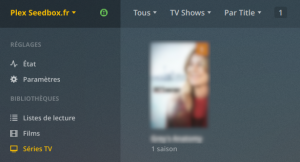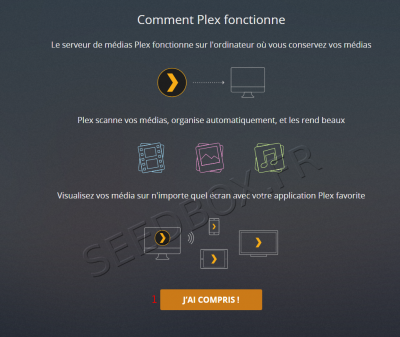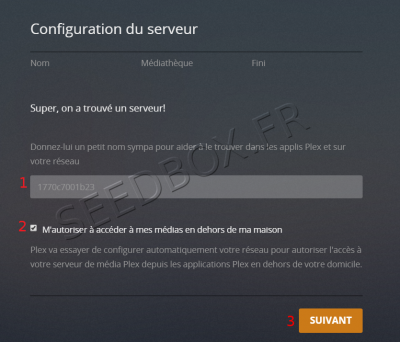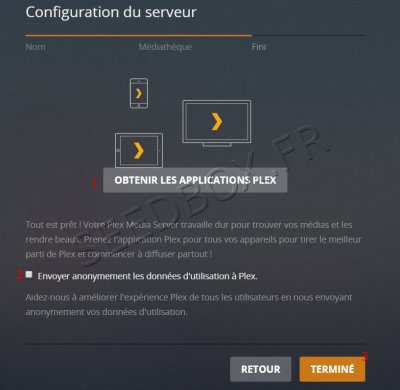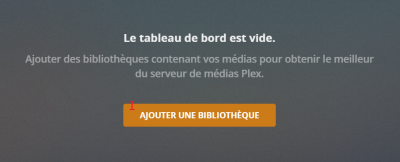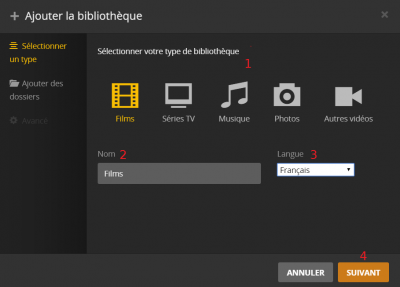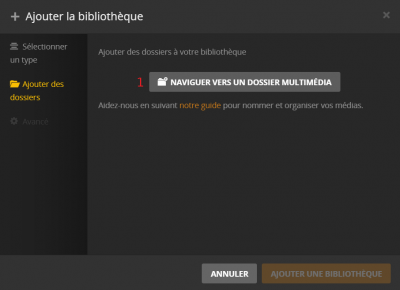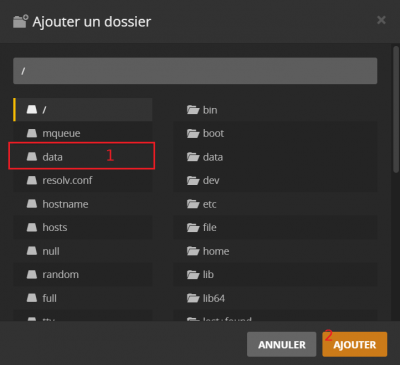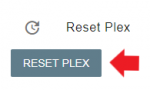Plex : Différence entre versions
De Documentation officielle Seedbox
Aller à la navigationAller à la recherche| Ligne 5 : | Ligne 5 : | ||
*Plex est un lecteur multimédia en ligne. | *Plex est un lecteur multimédia en ligne. | ||
| − | = | + | =Première utilisation= |
| − | * | + | ==Initialisez Plex== |
| − | * | + | |
| − | * | + | *Dans votre console Seedbox, il vous suffit de cliquer sur "Accéder à Plex" puis "Démarrer". |
| − | * | + | |
| + | [[image:plex1.png|500px]] | ||
| + | |||
| + | ==Compte plex.tv== | ||
| + | |||
| + | *Il faut avant tout vous connecter sur https://www.plex.tv/ ou bien y créer un compte. | ||
| + | |||
| + | [[image:plex2.png|300px]] | ||
| + | |||
| + | ==Jeton d'identification== | ||
| + | |||
| + | *Rendez-vous ensuite sur https://www.plex.tv/claim/ pour obtenir un jeton d'identification. | ||
| + | |||
| + | [[image:plex3.png|300px]] | ||
| + | |||
| + | ==Lancer l'installation== | ||
| + | |||
| + | *Entrez maintenant le jeton d’identification précédemment obtenu dans le champs prévu à cet effet, puis "Envoyer". | ||
| + | |||
| + | [[image:plex4.png|300px]] | ||
| + | |||
| + | |||
| + | =Configuration= | ||
| + | |||
| + | *Rendez-vous à présent sur https://app.plex.tv/desktop . Patientez quelques minutes et rafraîchissez la page. Vous verrez en haut à gauche "Plex Seedbox.fr" et une icône verte. | ||
| + | |||
| + | [[image:plex5.png|300px]] | ||
| + | |||
| + | |||
| + | ==Création des bibliothèques== | ||
| + | |||
| + | *Cliquez sur "+ Ajouter une bibliothèque" pour créer votre première bibliothèque. | ||
| + | |||
| + | [[image:plex6.png|300px]] | ||
| + | |||
| + | ===Paramètre de la bibliothèque=== | ||
| + | |||
| + | *Choisissez le type de média (Film, Séries etc), cliquez sur "suivant" puis sur "Parcourir et choisir un dossier multimedia". | ||
| + | |||
| + | [[image:plex7.png|300px]] | ||
| + | |||
| + | ====Dossier des données==== | ||
| + | |||
| + | *Cliquez sur le dossier "data" dans la fenêtre qui s'ouvre. Ce dossier contient par défaut tous les fichiers de votre Seedbox. Validez. | ||
| + | |||
| + | [[image:plex8.png|300px]] | ||
| + | |||
| + | =À vous les médias != | ||
| + | |||
| + | *Après une vérification des données, Plex affichera le contenu de la bibliothèque. Vous aurez juste à cliquer pour lancer le streaming ;) | ||
| + | |||
| + | [[image:plex9.png|300px]] | ||
==Configuration== | ==Configuration== | ||
Version du 7 juin 2019 à 12:54
Sommaire
PLEX
A quoi sert PLEX ?
- Plex est un lecteur multimédia en ligne.
Première utilisation
Initialisez Plex
- Dans votre console Seedbox, il vous suffit de cliquer sur "Accéder à Plex" puis "Démarrer".
Compte plex.tv
- Il faut avant tout vous connecter sur https://www.plex.tv/ ou bien y créer un compte.
Jeton d'identification
- Rendez-vous ensuite sur https://www.plex.tv/claim/ pour obtenir un jeton d'identification.
Lancer l'installation
- Entrez maintenant le jeton d’identification précédemment obtenu dans le champs prévu à cet effet, puis "Envoyer".
Configuration
- Rendez-vous à présent sur https://app.plex.tv/desktop . Patientez quelques minutes et rafraîchissez la page. Vous verrez en haut à gauche "Plex Seedbox.fr" et une icône verte.
Création des bibliothèques
- Cliquez sur "+ Ajouter une bibliothèque" pour créer votre première bibliothèque.
Paramètre de la bibliothèque
- Choisissez le type de média (Film, Séries etc), cliquez sur "suivant" puis sur "Parcourir et choisir un dossier multimedia".
Dossier des données
- Cliquez sur le dossier "data" dans la fenêtre qui s'ouvre. Ce dossier contient par défaut tous les fichiers de votre Seedbox. Validez.
À vous les médias !
- Après une vérification des données, Plex affichera le contenu de la bibliothèque. Vous aurez juste à cliquer pour lancer le streaming ;)
Configuration
Première étape
- Cliquez depuis le manager sur l'onglet "PLEX".
- Une rapide introduction vous indique comment Plex fonctionne.
- Vous allez maintenant configurer votre service Plex.
Seconde étape
- Donnez un nom à votre serveur,
- Cochez la case "M'autoriser à accéder à mes médias en dehors de ma maison",
- Et validez.
- Enfin, vous pouvez disposer d'applications supplémentaires,
- Choisir ou non, d'envoyer des données d'utilisation vers plex,
- Validez vos choix en cliquant sur "Finish".
- Ce service fonctionne via des bibliothèques. Pour disposer de vos documents via Plex, créez votre première bibliothèque.
Dernière étape
- Cliquez sur "Ajouter une bibliothèque".
- Sélectionnez le type de bibliothèque,
- Nommez la,
- Indiquez votre préférence linguistique.
- Indiquez maintenant ou les données se trouvent.
- Cliquez sur "Naviguer vers un dossier Multimédia".
- Les données sont disponibles dans le dossier "Data".
- Sélectionnez le,
- Cliquez sur "Ajouter".
Classer vos fichiers selon leurs types
- Vous pouvez classer vos documents selon leurs types.
- Pour cela :
- Créez des répertoires spécifiques sur votre cloud. (Reprenez les noms proposés par PLEX)
- Puis, depuis PLEX,cliquez sur "Ajouter une bibliothèque".
- Naviguez dans le dossier "DATA",
- Sélectionnez le sous dossier(Musique,Photo...),
- Validez en cliquant sur "Ajouter la bibliothèque".
Mettre PLEX à jour ou réinitialiser l'accès
- Plex demande des mises a jour régulières.
Vous pouvez le faire depuis votre console de gestion Seedbox.
- Accédez à la vignette "Avancé",
- Cliquez sur "Reset".
- Suivez les indication à l'écran.
Information
- Via l'application PLEX, vous disposez de nombreux réglages disponibles.
- Nous vous invitons à procéder avec précaution.
- En effet, la modification de certains paramètres entraîne des dysfonctionnements.